WPS表格进行查找和替换的方法
时间:2023-10-12 11:26:42作者:极光下载站人气:19
很多小伙伴在对表格文档进行编辑时,除了使用excel程序之外,还可以选择使用Wps软件,在wps中,我们同样可以对表格文档进行数据计算、表格边框设置或是图表编辑。在使用WPS对表格文档进行编辑的过程中,有的小伙伴不知道该在哪里找到查找和替换工具,其实很简单,我们只需要打开开始工具,然后在其子工具栏中就能找到查找工具,打开该工具之后,我们在下拉列表中就能选择查找或替换工具了。有的小伙伴可能不清楚具体的操作方法,接下来小编就来和大家分享一下WPS Excel进行查找和替换的方法。
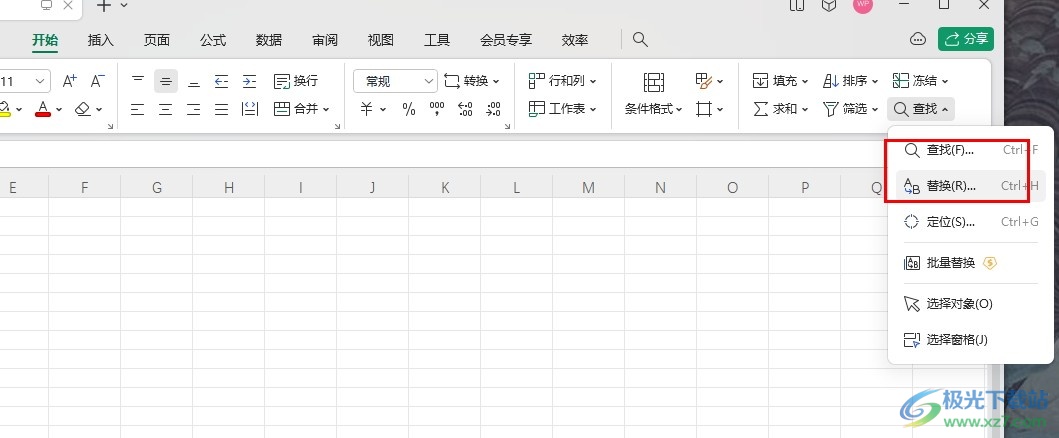
方法步骤
1、第一步,我们在电脑中右键单击一个表格文档,然后在菜单列表中先选择打开方式选项,再点击WPS office选项
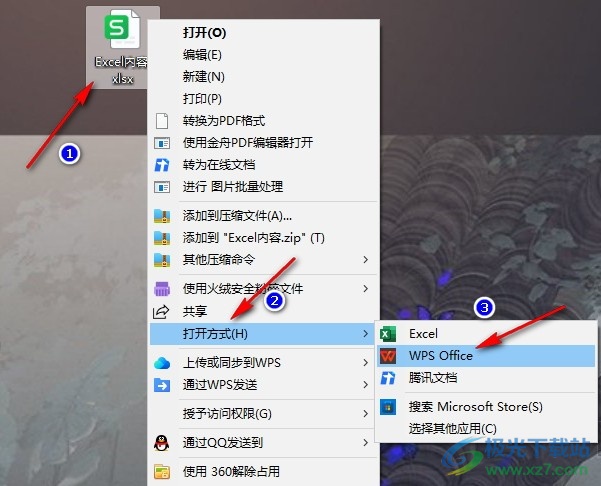
2、第二步,进入WPS页面之后,我们在该页面中点击打开开始工具,然后在子工具栏中找到“查找”工具
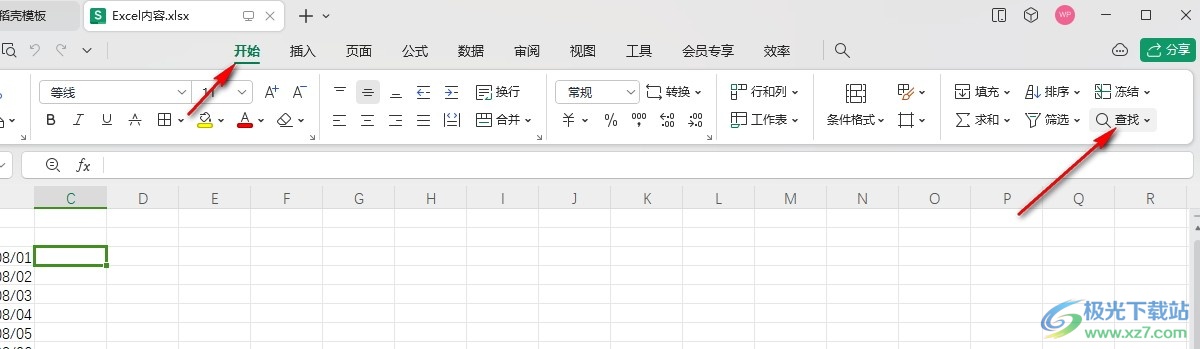
3、第三步,打开查找工具之后,我们在下拉列表中就可以选择查找或替换工具了
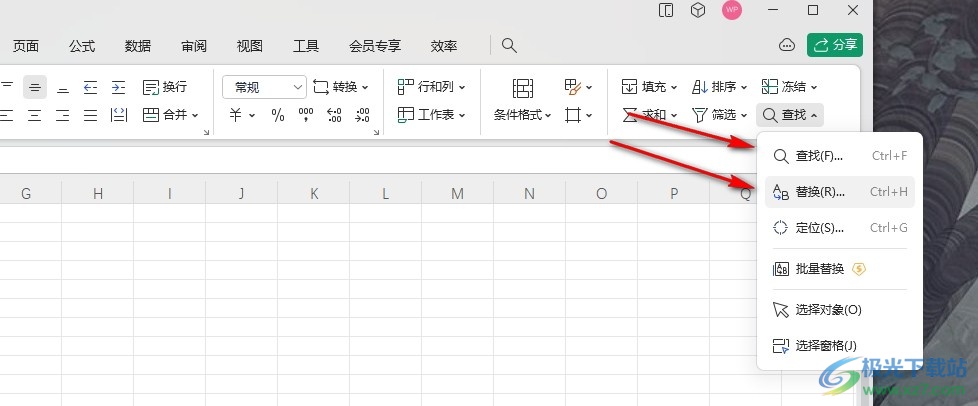
4、第四步,在查找弹框中,我们在操作内容的框内输入内容,然后点击查找全部选项即可
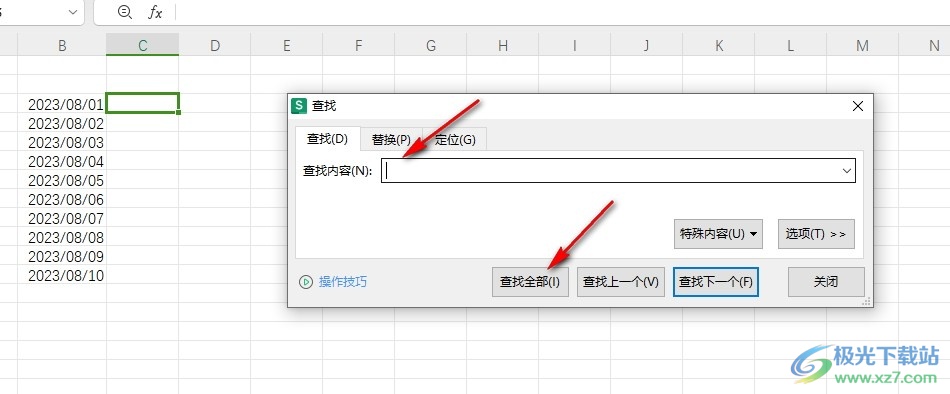
5、第五步,在“替换”页面中,我们在查找内容和替换为的框内输入需要的内容,然后点击全部替换选项即可
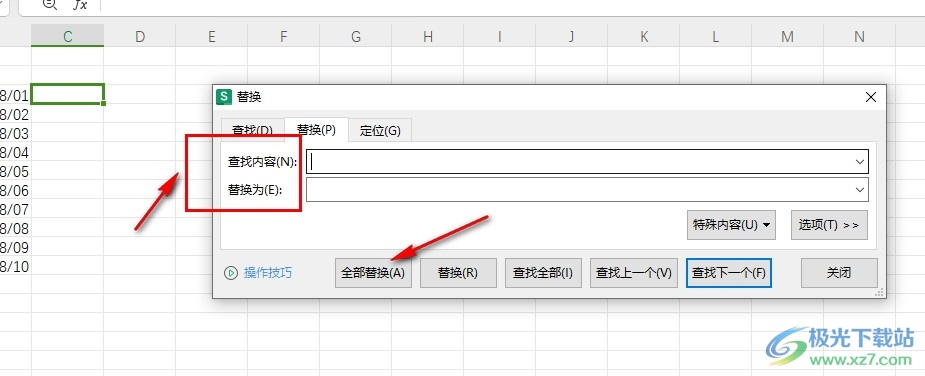
以上就是小编整理总结出的关于WPS Excel进行查找和替换的方法,我们在WPS中打开开始工具,然后在其子工具栏中打开查找工具,接着在下拉列表中点击查找或替换选项,然后在弹框中按照提示输入内容,最后点击查找全部或全部替换选项即可,感兴趣的小伙伴快去试试吧。

大小:240.07 MB版本:v12.1.0.18608环境:WinAll, WinXP, Win7, Win10
- 进入下载
相关推荐
相关下载
热门阅览
- 1百度网盘分享密码暴力破解方法,怎么破解百度网盘加密链接
- 2keyshot6破解安装步骤-keyshot6破解安装教程
- 3apktool手机版使用教程-apktool使用方法
- 4mac版steam怎么设置中文 steam mac版设置中文教程
- 5抖音推荐怎么设置页面?抖音推荐界面重新设置教程
- 6电脑怎么开启VT 如何开启VT的详细教程!
- 7掌上英雄联盟怎么注销账号?掌上英雄联盟怎么退出登录
- 8rar文件怎么打开?如何打开rar格式文件
- 9掌上wegame怎么查别人战绩?掌上wegame怎么看别人英雄联盟战绩
- 10qq邮箱格式怎么写?qq邮箱格式是什么样的以及注册英文邮箱的方法
- 11怎么安装会声会影x7?会声会影x7安装教程
- 12Word文档中轻松实现两行对齐?word文档两行文字怎么对齐?
网友评论